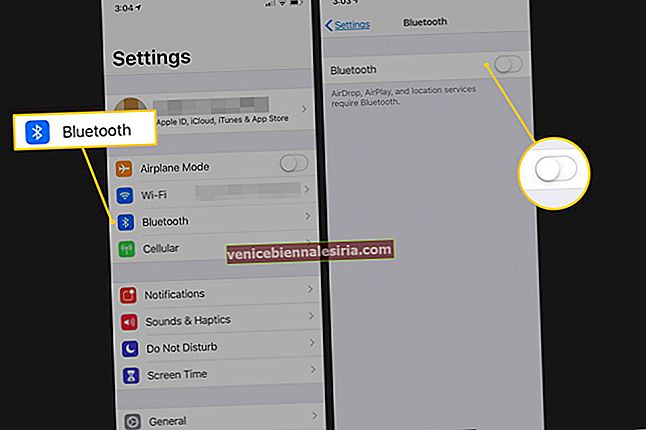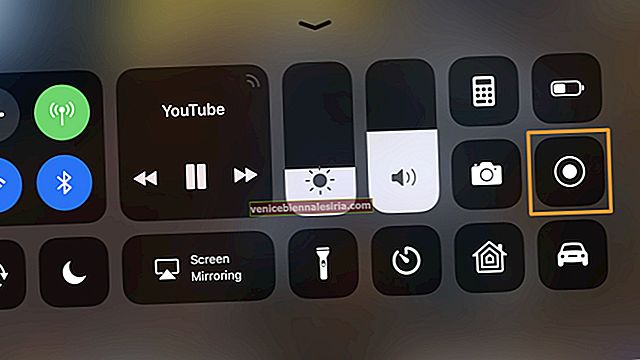İPhone veya iPad'in basit bir şekilde yeniden başlatılması birçok küçük sorunu giderir. Ancak cihazınız kapanmadığında veya açılmadığında, ekran kararırsa veya donarsa ve yanıt vermezse, normal bir yeniden başlatmanın ötesine bakmanız gerekir. Bu, iPhone'u yeniden başlatmaya veya yeniden başlatmaya zorlamanın resme girdiği yerdir. Daha fazla gecikmeden devam edelim!
- İPhone 12, 11, X Serisi, iPhone 8 ve SE 2020'nizi Yeniden Başlatmaya Zorlama
- İPhone 7 veya 7 Plus'ınızı Yeniden Başlatmaya Zorlama
- İPhone 6s veya Öncesi Nasıl Yeniden Başlatılır
- Face ID'li iPad modellerinde Sert Sıfırlama
- Ana Sayfa düğmesi olan bir iPad nasıl yeniden başlatılır
İPhone 12, 11, X Serisi, iPhone 8 ve SE 2020'nizi Yeniden Başlatmaya Zorlama
iPhone 12 mini, iPhone 12, 11 Pro Max, XS, XR ve iPhone X'te Yüz Kimliği bulunur ve Ana Ekran düğmesi yoktur. iPhone 8 serisi ve yeni iPhone SE 2020, Dokunmatik Kimliğe sahip bir Ana Ekran düğmesine sahiptir. Ancak tüm bu cihazları yeniden başlatmaya zorlama işlemi aynıdır.
Aşama 1. Cihazın sol tarafından, Sesi Aç düğmesine basın ve hemen bırakın .

Adım 2. Ardından, Sesi Kısma düğmesine basın ve hemen bırakın .

Aşama 3. Son olarak, cihazın sağ tarafından Yan düğmeyi basılı tutun .

4. Adım. İPhone ekranınızda Apple logosunu gördüğünüzde Yan düğmeyi bırakın .

İPhone 7 veya 7 Plus'ınızı Yeniden Başlatmaya Zorlama
iPhone 7 veya 7 Plus, tüm eski veya yeni iPhone modellerinden farklı olan, zorla yeniden başlatma için kendi benzersiz yöntemine sahiptir. İşte nasıl.
Aşama 1. Birlikte iPhone'un sağındaki Yan düğmeyi ve sol taraftaki Sesi Kıs düğmesini basılı tutun .

Adım 2. İPhone 7 ekranında Apple logosunu gördüğünüzde her iki düğmeyi de bırakın .

Bu yöntem iPod Touch 7. Nesil için de kullanılır. Yan düğme yerine Üst düğmeyi kullanmanız yeterlidir.
İPhone 6s veya Öncesi Nasıl Yeniden Başlatılır
İPhone 6s, 6s Plus, iPhone SE 1. nesil, iPhone 6, 6 Plus, iPhone 5s, 5c ve önceki modelleri yeniden başlatmaya nasıl zorlayabileceğiniz aşağıda açıklanmıştır.
Aşama 1. Birlikte cihazın önündeki Ana Sayfa düğmesini ve cihazın sağ tarafındaki Yan düğmeyi basılı tutun .

Adım 2. Ekranda Apple logosunu gördüğünüzde düğmeleri bırakın .

Bu adımlar iPod Touch 6. Nesil için de geçerlidir. Yan düğme yerine Üst düğmeyi kullanın.
Face ID'li iPad modellerinde Sert Sıfırlama
Amiral gemisi iPad'lerde Face ID bulunur ve bu nedenle geleneksel Ana Sayfa düğmesi yoktur. Bu iPad'leri yeniden başlatma işlemi, iPhone 8 ve sonraki modellerle aynıdır. İşte nasıl.
Aşama 1. İPad'in sağ tarafındaki Sesi Aç düğmesine basıp hemen bırakın .

Adım 2. İPad'in sağ tarafındaki Sesi Kısma düğmesine basıp hemen bırakın .

Aşama 3. Son olarak, iPad'in üst kısmındaki Güç düğmesini basılı tutun .

4. Adım. İPad yeniden başladığında Güç düğmesini bırakın.

Ana Sayfa düğmesi olan bir iPad nasıl yeniden başlatılır
Aşama 1. İPad'in ön tarafındaki Ana Sayfa düğmesini ve Üst düğmeyi birlikte basılı tutun .

Adım 2. İPad ekranınızda Apple logosunu gördüğünüzde her iki düğmeyi de bırakın.

Hepsi bu kadar millet!
Bu, iOS ve iPadOS cihazlarınızı yeniden başlatmaya nasıl zorlayabilirsiniz. Bu, sorununuzu çözemezse, iPhone veya iPad'inizi Kurtarma moduna veya DFU moduna geçirmek isteyebilirsiniz.
Video: Herhangi bir iPhone ve iPad Modelini Yeniden Başlatmaya / Yeniden Başlatmaya Zorlama
Uzak sorular? Aşağıdaki yorumlar bölümünde bahsetmekten çekinmeyin, sizinle birlikte takip edeceğiz.
Bu yazıları da okumak istersiniz:
- İPhone Dokunmatik Ekranın Çalışmaması Sorunu Nasıl Onarılır
- Apple Logosunda iPhone Sıkışmasını Düzeltme Adımları
- İPhone'da Hücresel Veri Hızını Artırmak İçin İpuçları
- Ne iPad'im Var? İPad Modelini ve Nesilini Bulun